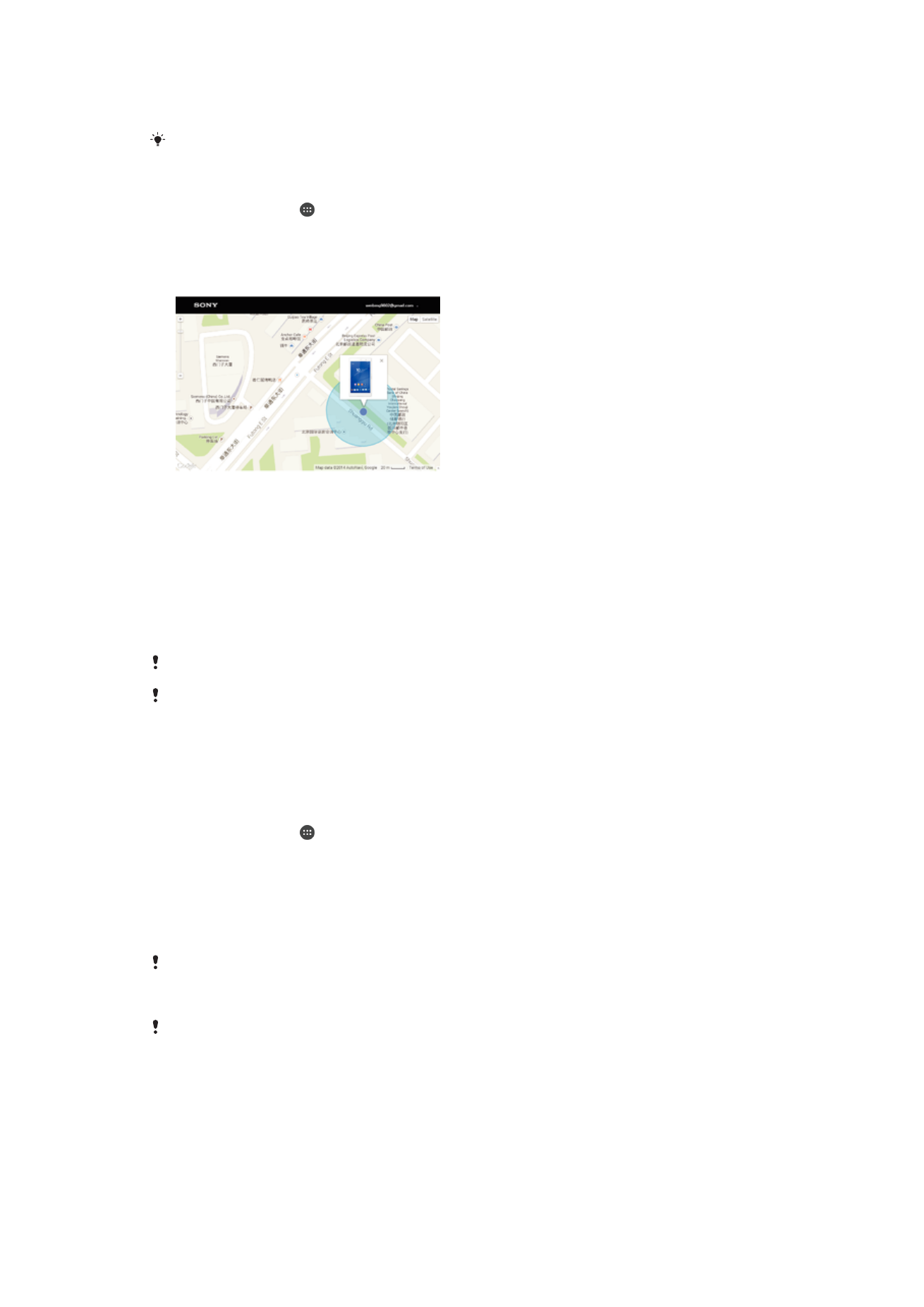
गुम हुआ डििाइस ढूंढना
यटर आपके प्स Google™ ख्र् है, रो आपके डिव्इस खो ज्िे की शस्थनर में, “Protection by my
Xperia”
वेब सेव् आपको आपके डिव्इस क् पर् लग्िे और उसे सुरकक्षर रखिे में आपकी सह्यर्
कर सकरी है। यटर आपिे इस सेव् को अपिे डिव्इस पर सकक्रय ककय् है, रो आप निम्िशलरखर क्यता
कर सकरे हैं:
•
अपिे फोटो ककसी म्िथि्रि पर रेख सकरे हैं।
•
डिव्इस के मूक मोि में होिे पर भी एक सरकता ध्वनि कर सकरे हैं।
•
डिव्इस को रूरस्थ रूप से लॉक करें और अपिे डिव्इस को प्िे व्ले ककसी भी व्यशक्र के शलए अपिी
संपकता वववरण प्ररशितार होिे रे सकरे हैं।
•
अंनरम उप्य के रूप में अपिे डिव्इस की आंरररक और ब्हरी मेमोरी को रूरस्थ रूप से शमट् रें।
हो सकर् है कक सभी रेिों/क्षे्रिों में “Protection by my Xperia” सेव् उपलब्ध ि हो।
यटर आपिे “Protection by my Xperia” वेब सेव् क् उपयोग करके आंरररक मेमोरी को शमट्य् होग् रो,
अगली ब्र जब आप डिव्इस ि्लू करेंगे रब इस डिव्इस पर पहले से शसंक ककए हुए Google™ ख्रे पर आपको
स्इि इि करि् होग्.
My Xperia की सुरक्ष् को सकक्रय करि्
1
सुनिशश्िर करें कक आपक् सकक्रय िेट् किेक्िि सकक्रय है और अपिे डिव्इस पर स्थ्ि सेव्
सक्षम करें.
2
अपिे होम स्क्रीि से, पर टैप करें.
3
सेटटंग > लॉक स्क्रीन और सुरक्षा > my Xperia के द्िारा सुरक्षा > सकक्रय करें ढूंढें और
टैप करें.
4
नियमों एवं िर्कों से सहमर होिे के शलए िेकबॉक्स थिश्निर करें, इसके ब्र स्िीकार करें टैप
करें.
5
संकेर शमलिे पर, अपिे Google™ ख्रे में स्इि इि करें य् यटर आपक् ख्र् िहीं है, रो
िय् बि्एं.
यह सत्य्वपर करिे के शलए कक my Xperia द्व्र् सुरक्ष् आपके डिव्इस क् पर् लग् सकरी है,
myxperia.sonymobile.com
पर ज्एं और उस Google™ ख्रे क् प्रयोग करके स्इि इि करें शजसे आपिे
अपिे डिव्इस पर सेट ककय् है.
यटर आप एक्थधक प्रयोगकर्ताओं व्ले डिव्इस क् प्रयोग कर रहे हैं, रो ध्य्ि रखें कक my Xperia सेव् द्व्र्
सुरक्ष् केवल उस प्रयोगकर्ता के शलए उपलब्ध है शजसिे स्व्मी के रूप में लॉग इि ककय् है.
Android™ डिव्इस प्रबंधक क् उपयोग करके गुम डिव्इस को ढूंढि्
Google™, Android™
डिव्इस प्रबंधक ि्म से स्थ्ि और सुरक्ष् वेब सेव् ऑफ़र करर् हैं. आप इसे
my Xperia
सेव् के सम्ि्ंरर य् उसके ववकल्प के रूप में उपयोग कर सकरे हैं. यटर आपक् डिव्इस
गुम हो ज्र् है, रो आप निम्ि के शलए Android™ डिव्इस प्रबंधक क् उपयोग कर सकरे हैं:
•
अपिे डिव्इस क् स्थ्ि ढूंढें और टरख्एं.
19
यह इस प्रक्िि क् इंटरिेट संस्करण है। © शसफता निजी उपयोग हेरु मुट्रिर करें।
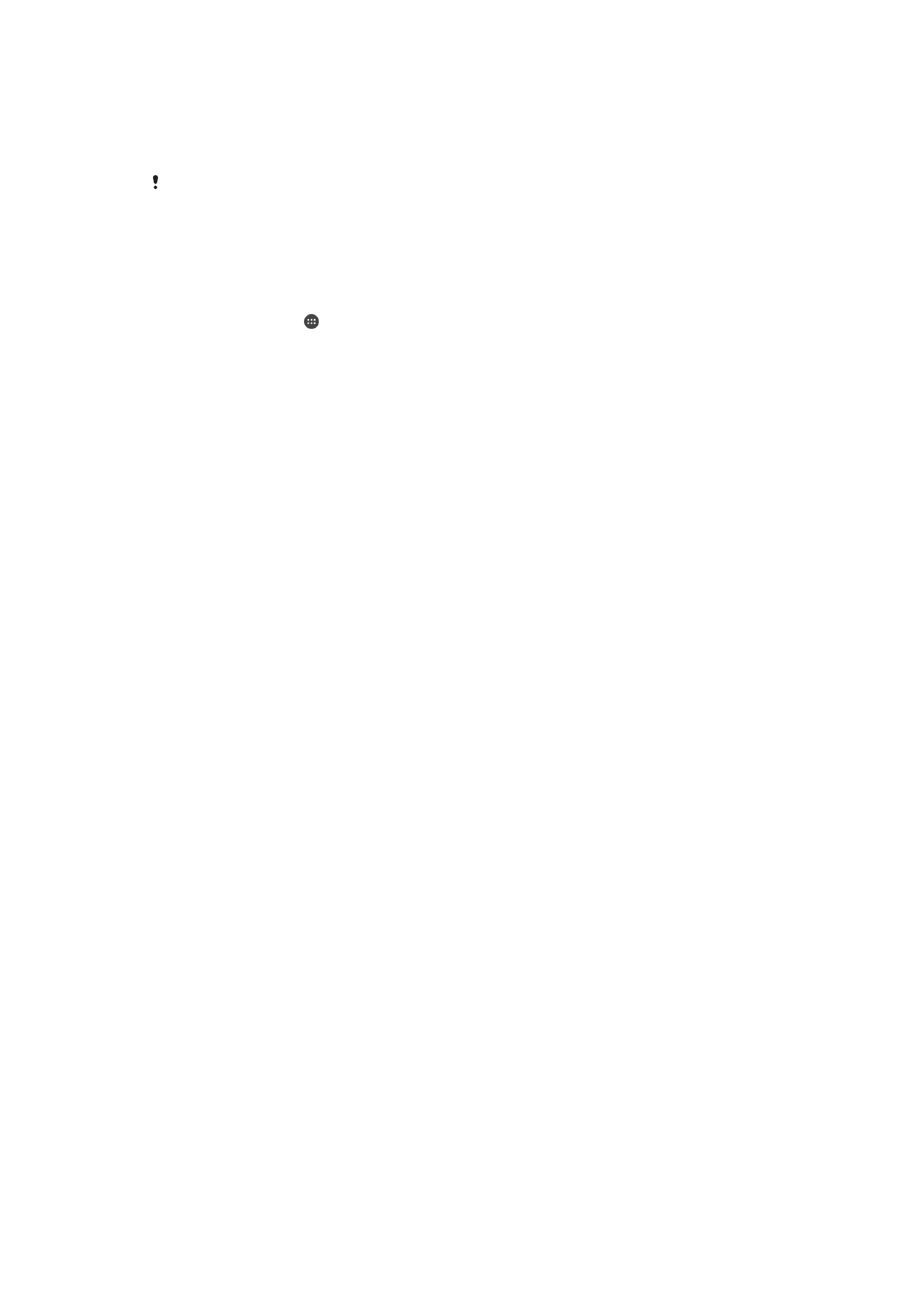
•
अपिे डिव्इस पर ररंग रें य् उसे लॉक करें, उस पर से सबकुि शमट्एं य् लॉक स्क्रीि पर कोई फ़ोि
िंबर जोड़ें.
Android™
डिव्इस प्रबंधक के ब्रे में अनरररक्र ज्िक्री के शलए,
www.support.google.com
पर
ज्एं.
यटर आपक् डिव्इस बंर है य् उसमें इंटरिेट से किेक्िि िहीं है, रो Android™ डिव्इस प्रबंधक क्यता िहीं
करर् है. हो सकर् है कक Android™ डिव्इस प्रबंधक सेव् सभी रेिों य् क्षे्रिों में उपलब्ध ि हो.
Android™ डिव्इस प्रबंधक को सकक्रय करिे के शलए
1
यटर आप एक्थधक उपयोगकर्ताओं व्ले डिव्इस क् उपयोग कर रहे हैं, रो यह सुनिशश्िर करें
कक आप एक स्व्मी के रूप में लॉथगि हैं.
2
सुनिशश्िर करें कक आपक् िेट् किेक्िि सकक्रय है और स्थ्ि सेव्एं सक्षम हैं.
3
अपिी होम स्क्रीि से, टैप करें.
4
Google > Google सेटटंग > सुरक्षा ढूंढे और टैप करें.
5
इस डििाइस का दूरस्थ रूप से पता लगाएं और दूरस्थ रूप से लॉक करें या समटाएं की
अनुमनत दें के प्स व्ले स्ल्इिर को र्ईं ओर खींिें.
6
यटर संकेर टरय् ज्ए, रो सकक्रय करें को टैप करके नियम और िर्कों को स्वीक्र करें.
7
यह सत्य्वपर करिे के शलए कक Android™ डिव्इस प्रबंधक सेव् को सकक्रय करिे के ब्र वह
आपके डिव्इस क् पर् लग् सकर् है,
www.android.com/devicemanager
पर ज्एं और
अपिे Google™ ख्रे क् उपयोग करके स्इि इि करें.
20
यह इस प्रक्िि क् इंटरिेट संस्करण है। © शसफता निजी उपयोग हेरु मुट्रिर करें।